Come risolvere i problemi di arresto anomalo di Call of Duty Black Ops 4?
Pubblicato: 2019-04-04Sei mesi dopo che Activision ha rilasciato Call of Duty: Black Ops 4, il gioco rimane popolare come sempre. Nonostante la mancanza di una tradizionale modalità campagna in solitario, le modalità Blackout multiplayer convenzionale e battle royale contengono abbastanza chicche di gioco per far sì che i giocatori continuino a cercare di più. Nonostante ciò, ci sono state frequenti lamentele sul crash del gioco su Windows.
Se rientri in questa categoria di persone che si lamentano dei problemi di arresto anomalo di Black Ops 4 , sei nel posto giusto. Ti abbiamo coperto con alcune soluzioni che risolveranno il tuo gioco e ti permetteranno di giocarci nel modo più fluido possibile.
Perché Black Ops 4 si arresta in modo anomalo?
Questa è davvero una domanda difficile a cui rispondere per diversi motivi. La decisione di Activision di utilizzare Battle.net di Blizzard invece di Steam per la versione Windows del gioco complica ulteriormente le cose. I problemi di crash del gioco in generale possono essere causati da un'ampia gamma di fattori e il caso di Black Ops 4 non è diverso.
Tuttavia, abbiamo ristretto la causa degli arresti anomali di Black Ops 4 a sei ragioni. Senza i driver corretti e aggiornati, il gioco probabilmente non funzionerebbe correttamente. Può anche bloccarsi se la tua CPU viene overcloccata troppo oltre la velocità consigliata. Un altro motivo per cui Black Ops 4 si arresta in modo anomalo è la presenza di problemi di gioco che possono essere risolti al meglio con una patch degli sviluppatori. Anche impostazioni grafiche errate possono interferire con il gameplay. È probabile che anche i file di gioco danneggiati e l'hardware inadeguato causino un arresto anomalo.
Come risolvere Call of Duty: Black Ops 4 che si arresta in modo anomalo?
Con tutti questi motivi in mente, qual è il modo migliore per evitare che il tuo gioco Call of Duty: Black Ops 4 si arresti in modo anomalo? La realtà è che non esiste una soluzione valida per tutti. Poiché il metodo che funziona per te dipenderà dalla causa del tuo problema di arresto anomalo, dovrai provare ogni soluzione alternativa finché una non risolve il tuo problema.
In nessun ordine particolare, questi sono i passaggi per la risoluzione dei problemi di arresto anomalo di Black Ops 4 :
- Controlla le specifiche hardware del tuo computer
- Applica l'ultima patch al gioco
- Installa driver grafici aggiornati
- Esegui una riparazione del gioco
- Modifica la velocità di clock della GPU
- Modifica le impostazioni grafiche del gioco
Metodo uno: controlla le specifiche hardware del tuo computer
Se in qualche modo riesci a far funzionare Black Ops 4 su un vecchio computer, fai bene a te. Ma è più probabile che il gioco presenti problemi su un sistema che non soddisfa le specifiche consigliate. La maggior parte dei moderni giochi multiplayer sono progettati per essere eseguiti su PC con hardware abbastanza avanzato e GPU dedicate. La fluidità del gioco è direttamente proporzionale alla qualità del tuo hardware.
Quindi, se riscontri problemi di arresto anomalo quando avvii Black Ops 4 sul tuo PC, potrebbe valere la pena esaminare il tuo sistema per vedere se soddisfa i requisiti hardware minimi o consigliati per eseguire il gioco.
Ecco le specifiche di Call of Duty: Black Ops 4 PC Edition:
| Minimo | Consigliato | |
| Sistema operativo | Windows 7, 64 bit | Windows 10, 64 bit |
| Processore | Intel Core i3-4340 AMD FX-6300 | Intel Core i5-2500K AMD Ryzen R% 1600X |
| GPU | GeForce GTX 660 2GB GeForce GTX 1050 2GB Radeon HD 7950 2GB | GeForce GTX 970 4GB GeForce GTX 1060 6GB Radeon R9 390 AMD RX 580 |
| RAM | 8 GB | 12 GB |
| HDD/SSD | 80 GB | |
| DirectX | 11.0 |
Segui questi passaggi per controllare le specifiche hardware e confrontarle con le specifiche del gioco:
- Cerca Impostazioni in Cortana e fai clic sul risultato in alto.
- Vai a Sistema> Informazioni su.
- Visualizza il tuo processore, velocità di clock e memoria nella sezione Specifiche del dispositivo .
- Da Cortana, vai a Informazioni di sistema.
- Fare clic sulla scheda Visualizzazione componente in Informazioni di sistema per espandere la sezione.
- Visualizza le informazioni sulla scheda grafica.
- Digita dxdiag in Cortana ed esegui il programma.
- Vedrai la tua versione di DirectX visualizzata qui.
Metodo due: applica l'ultima patch al gioco
Treyarch, gli sviluppatori del gioco per Black Ops 4 , hanno aumentato l'entusiasmo per i giocatori su PC con il rilascio della nuova modalità multiplayer, Infected, e un nuovo aggiornamento della mappa, Arsenal Sandstorm, il 16 aprile. Questi sono gli ultimi di una serie di recenti patch e aggiornamenti, alcuni dei quali sono stati rilasciati per risolvere problemi fastidiosi all'interno del gioco.

Puoi visitare il sito dello sviluppatore del gioco per una patch in grado di risolvere i tuoi problemi di arresto anomalo. Probabilmente troverai uno o due aggiornamenti accompagnati da un registro delle modifiche che dettaglia gli errori noti che è stato rilasciato per correggere. Scarica e installa la patch appropriata e controlla se l'errore persiste.
Metodo tre: installare i driver grafici aggiornati
I driver installati in modo errato, obsoleti o corrotti possono e interferiscono con il buon funzionamento dei giochi. Per correggere gli arresti anomali di Black Ops 4 , la soluzione migliore potrebbe essere aggiornare i driver pertinenti. È possibile eseguire un aggiornamento manuale, utilizzare Gestione dispositivi o utilizzare uno strumento di terze parti come Auslogics Driver Updater.
- Aggiorna manualmente
Questo metodo comporta l'accesso al sito Web del produttore per trovare i driver compatibili più recenti per il tuo hardware. Questo è sia ingombrante che dispendioso in termini di tempo, ma è comunque fattibile fintanto che sai cosa stai facendo. Per una maggiore possibilità di successo, è necessario conoscere tutti i dettagli riguardanti la marca, la marca, il modello e la variante dell'hardware.
- Aggiorna con Gestione dispositivi
Gestione dispositivi può aiutarti ad aggiornare i driver della tua scheda video alle ultime iterazioni. Basta andare in Gestione dispositivi e trovare l'hardware, quindi fare clic con il pulsante destro del mouse e lasciare che Windows cerchi automaticamente il software del driver aggiornato.
- Aggiorna con Auslogics Driver Updater
Il metodo di aggiornamento manuale è monotono e richiede alcune conoscenze tecniche. Inoltre, l'utilizzo di Gestione dispositivi non è un modo garantito poiché Windows potrebbe non riuscire a trovare i driver necessari. La soluzione migliore è utilizzare uno strumento di aggiornamento automatico dei driver che troverà tutti i driver e li aggiornerà con un clic. Auslogics Driver Updater è consigliato per ottenere i migliori risultati. Scaricalo e installalo sul tuo PC, quindi consentigli di scansionare il tuo sistema. Troverà i driver più recenti, compatibili e consigliati dal produttore per la tua scheda grafica.
Non dimenticare di riavviare il PC dopo che Auslogics Driver Updater ha terminato il suo lavoro.
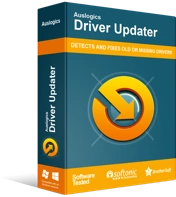
Risolvi i problemi del PC con Driver Updater
Le prestazioni instabili del PC sono spesso causate da driver obsoleti o corrotti. Auslogics Driver Updater diagnostica i problemi dei driver e ti consente di aggiornare i vecchi driver tutti in una volta o uno alla volta per far funzionare il tuo PC in modo più fluido
Metodo quattro: eseguire una riparazione del gioco
Activision ha in qualche modo scioccato la comunità di gioco di Call of Duty quando ha scelto Blizzard, e non il più popolare Steam, come piattaforma PC per Black Ops 4 . Ma uno dei vantaggi della decisione è la possibilità di scansionare e riparare un gioco malfunzionante:
- Avvia l'app Blizzard .
- Passa a Giochi e trova Espandi la scheda Opzioni e scegli Scansione e riparazione.
- Segui i passaggi sullo schermo.
- Riavvia il tuo computer.
Dovresti essere in grado di giocare senza problemi.
Metodo cinque: modifica la velocità di clock della GPU
Se overclocca incautamente la tua GPU nel tentativo di ottenere prestazioni più elevate, corri il rischio di destabilizzare il tuo gioco. Cerca di non andare troppo oltre la velocità di clock massima consigliata specificata dal produttore.
Se hai seguito i passaggi precedenti ma continui a riscontrare problemi di arresto anomalo in Black Ops 4, potresti provare a ridurre la velocità di clock della GPU e vedere cosa succede.
Metodo sei: modifica le impostazioni grafiche di gioco
L'abbassamento delle impostazioni grafiche di gioco potrebbe portare a una piccola perdita di fps e chiarezza visiva, ma potrebbe risolvere eventuali problemi di arresto anomalo persistenti. È una buona idea sperimentare l'impostazione di diversi livelli di Anti-Aliasing, V-Sync e altre impostazioni e vedere quale combinazione di configurazione elimina il problema.
Si prega di lasciare un commento qui sotto se avete domande.
